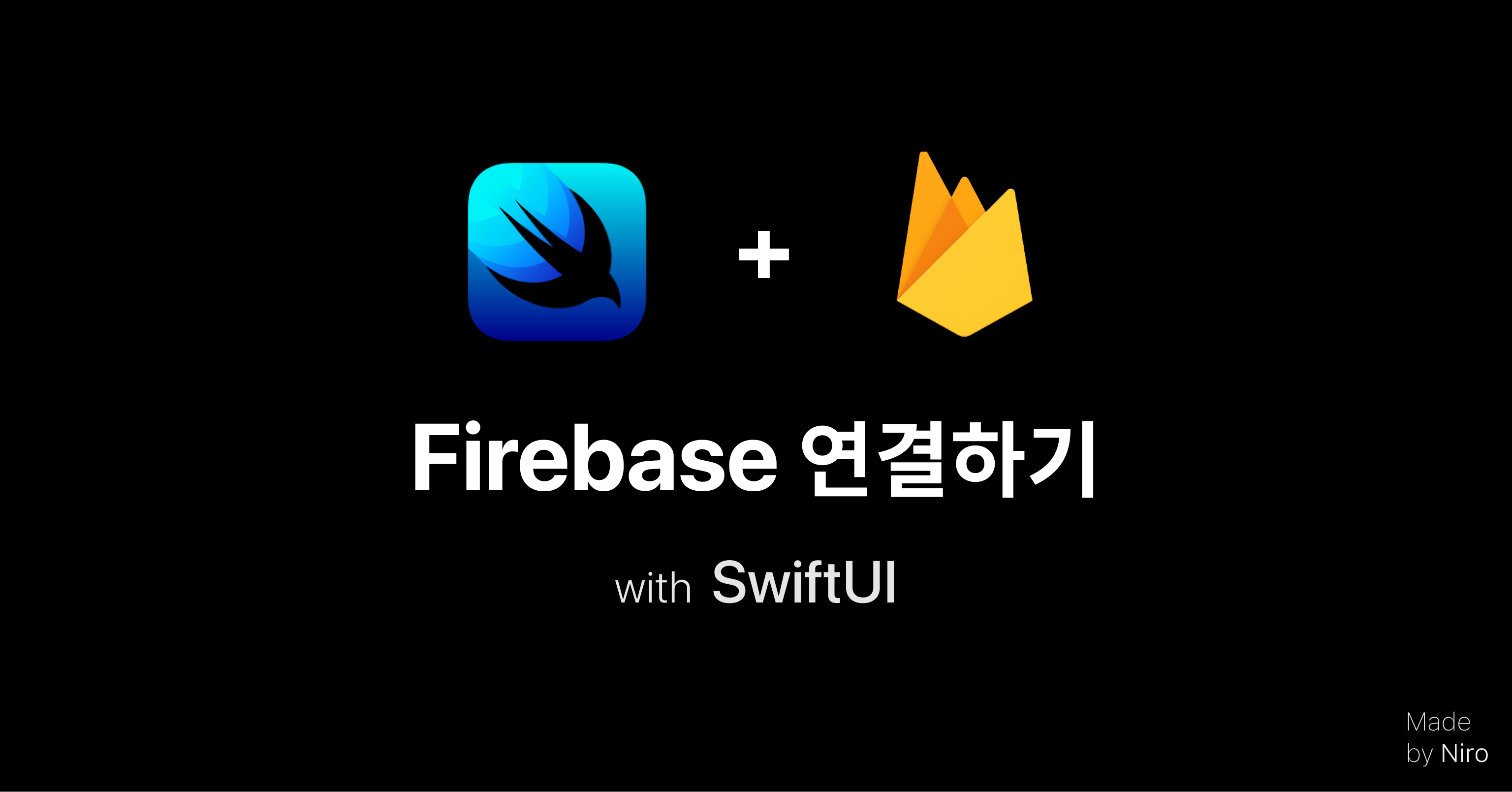
안녕하세요 Niro 입니다!
App 을 혼자 개발하다보면 서버를 다룰 수 없기도 하고 시간도 많이 걸리기 떄문에 아쉬웠는대요
이러한 애로사항을 해결해줄 수 있는 서비스가 있다고 합니다
바로 Google 에서 제공하는 Firebase 서비스 입니다!
Firebase 를 통해 개발자가 직접 DB를 설정하기도 하고 실시간으로 연동도 가능해 다양한 App 을 만들수 있게 되었습니다!
그래서 이번 글에서는 SwiftUI Project 에 Firebase 를 연결하는 방법을 알려드리겠습니다!
각 이미지에 있는 연두색 박스 를 자세히 확인해보세요!
1. Firebase Project 설정하기
1-1. Firebase Project 생성하기
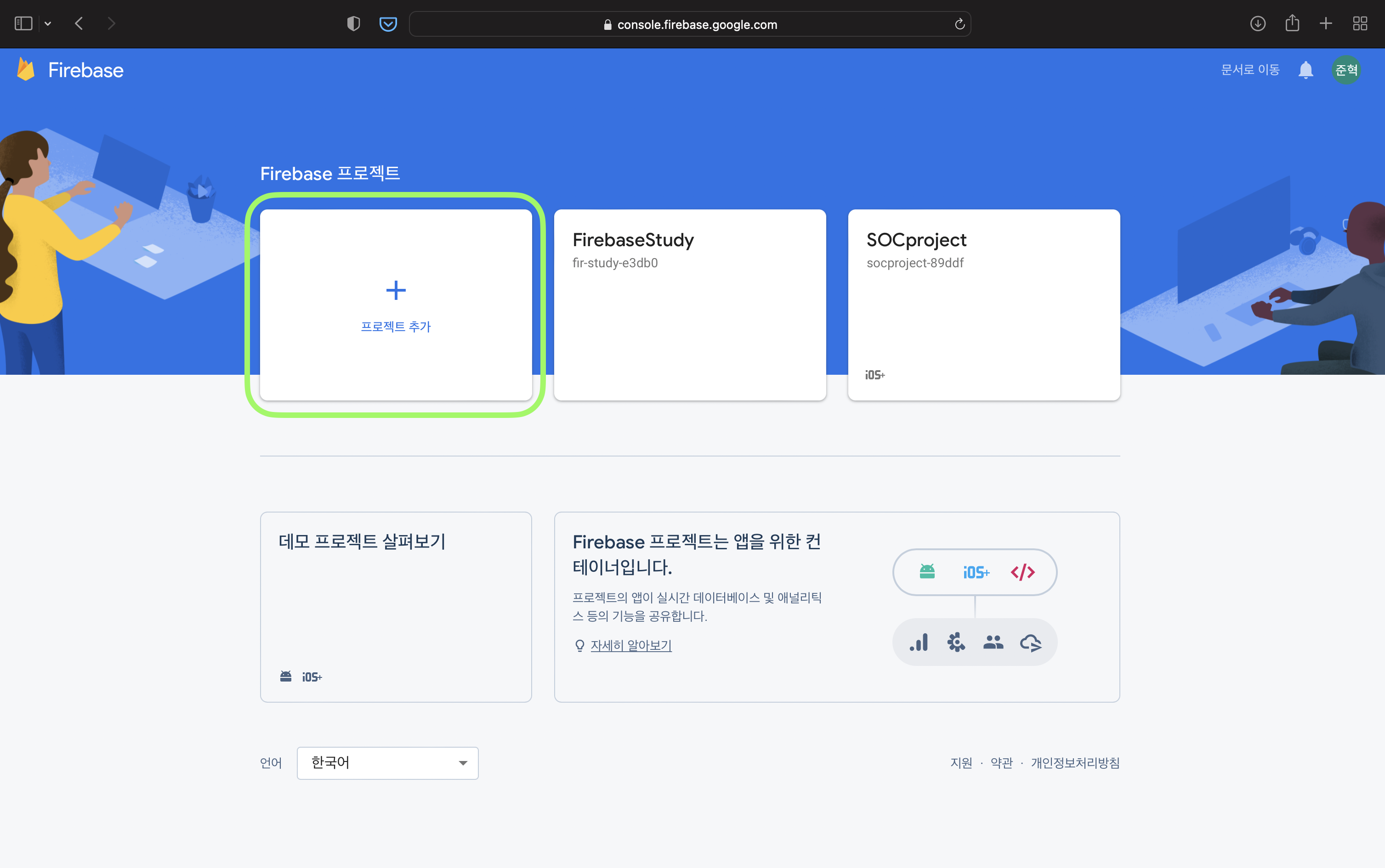
- firebase 접속 후 우측 상단 콘솔로 이동을 누르게 되면 해당 이미지와 같은 홈페이지로 접속하고
- 새로운 프로젝트를 추가합니다.
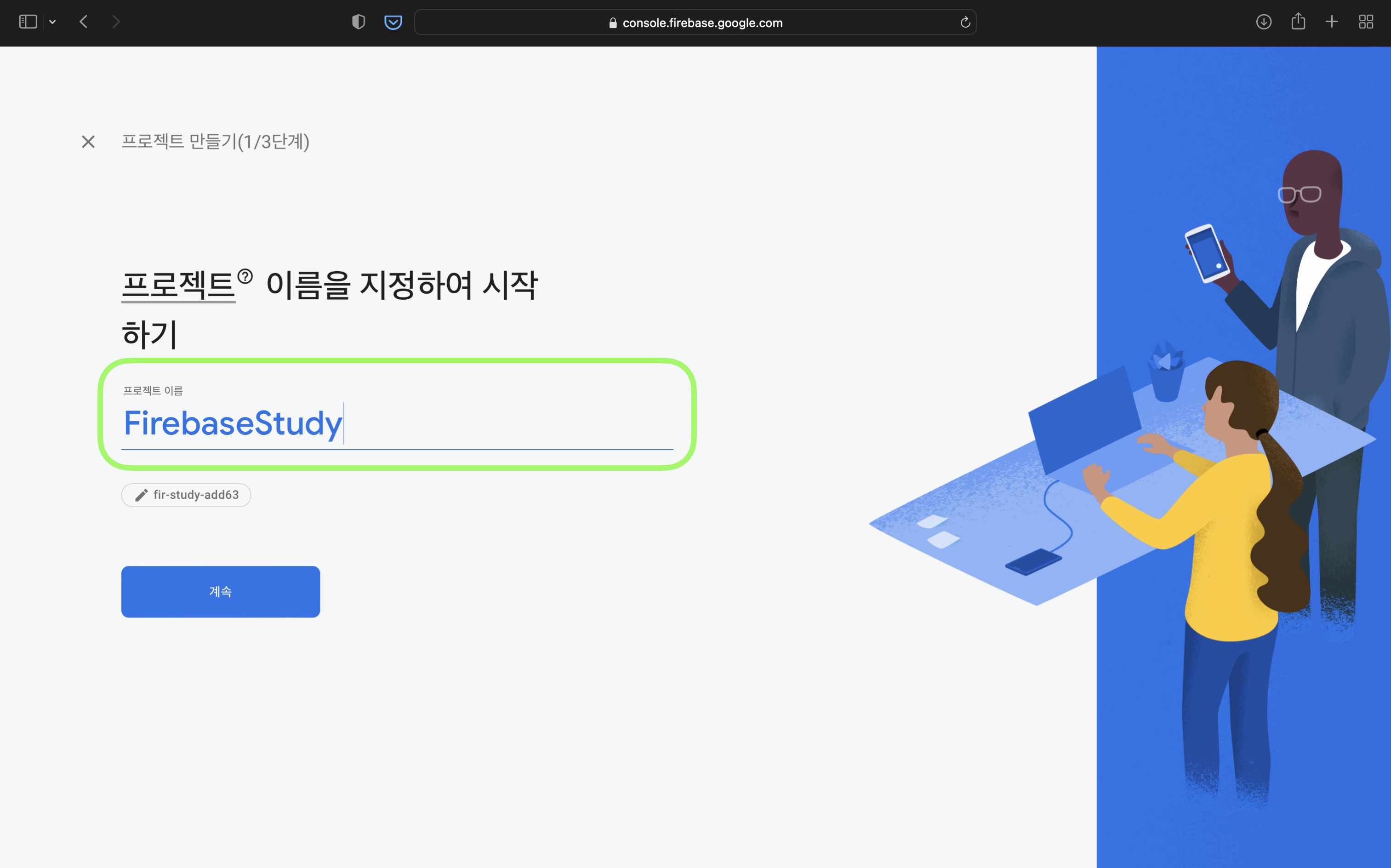
- 해당 페이지가 뜨고 프로젝트 이름을 지정합니다. ( 원하는 대로 설정 )

- Firebase 를 사용하면서 생성되는 데이터를 관리하기 위한 서비스를 이용할지에 관한 내용입니다. ( 필수 사항 x, 넘어가기! )
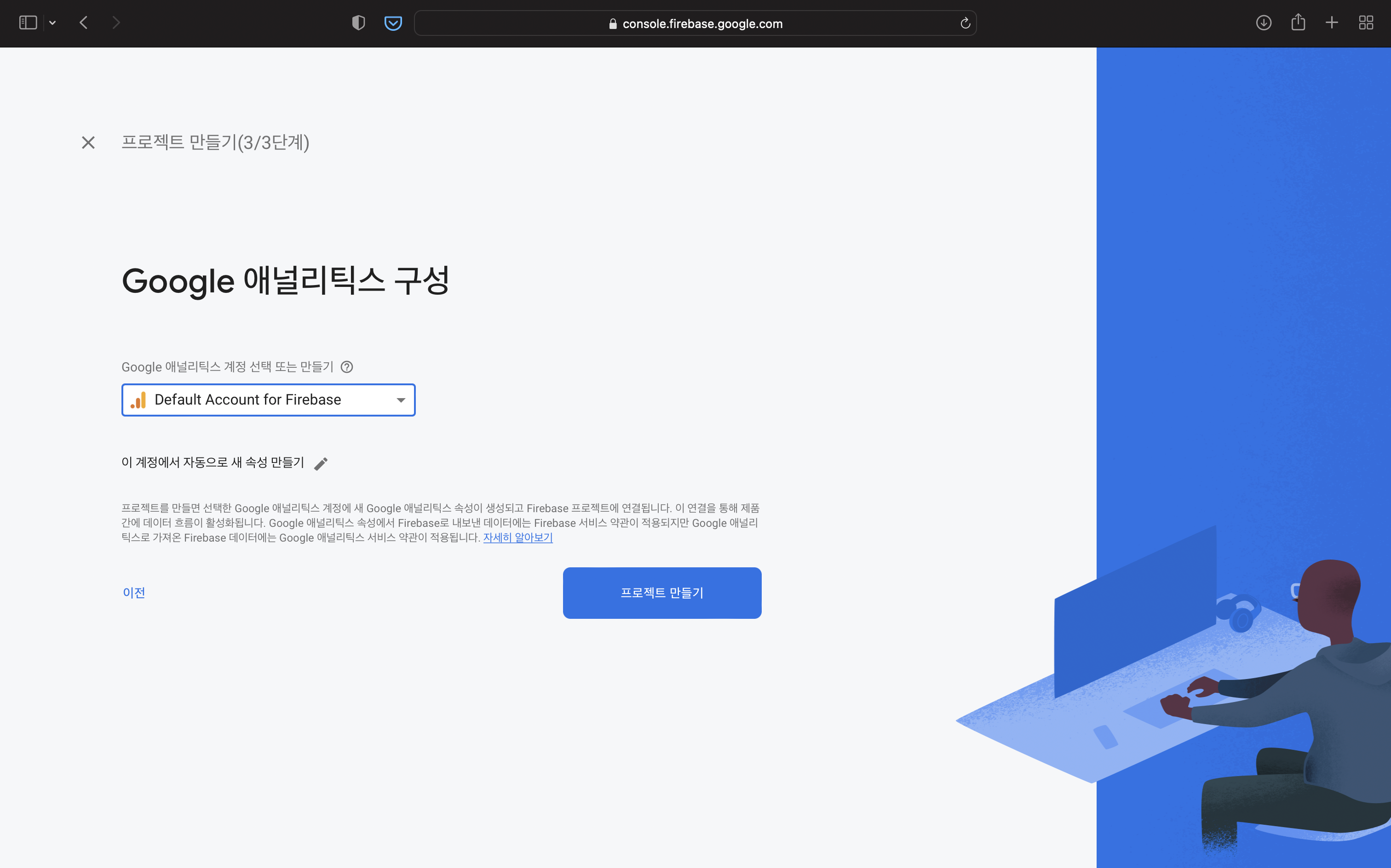
- 다음 단계도 필수 사항은 아니고 넘어가도 되는 내용입니다. ( 앱 사용자에 대한 분석이 필요할 시 사용 )
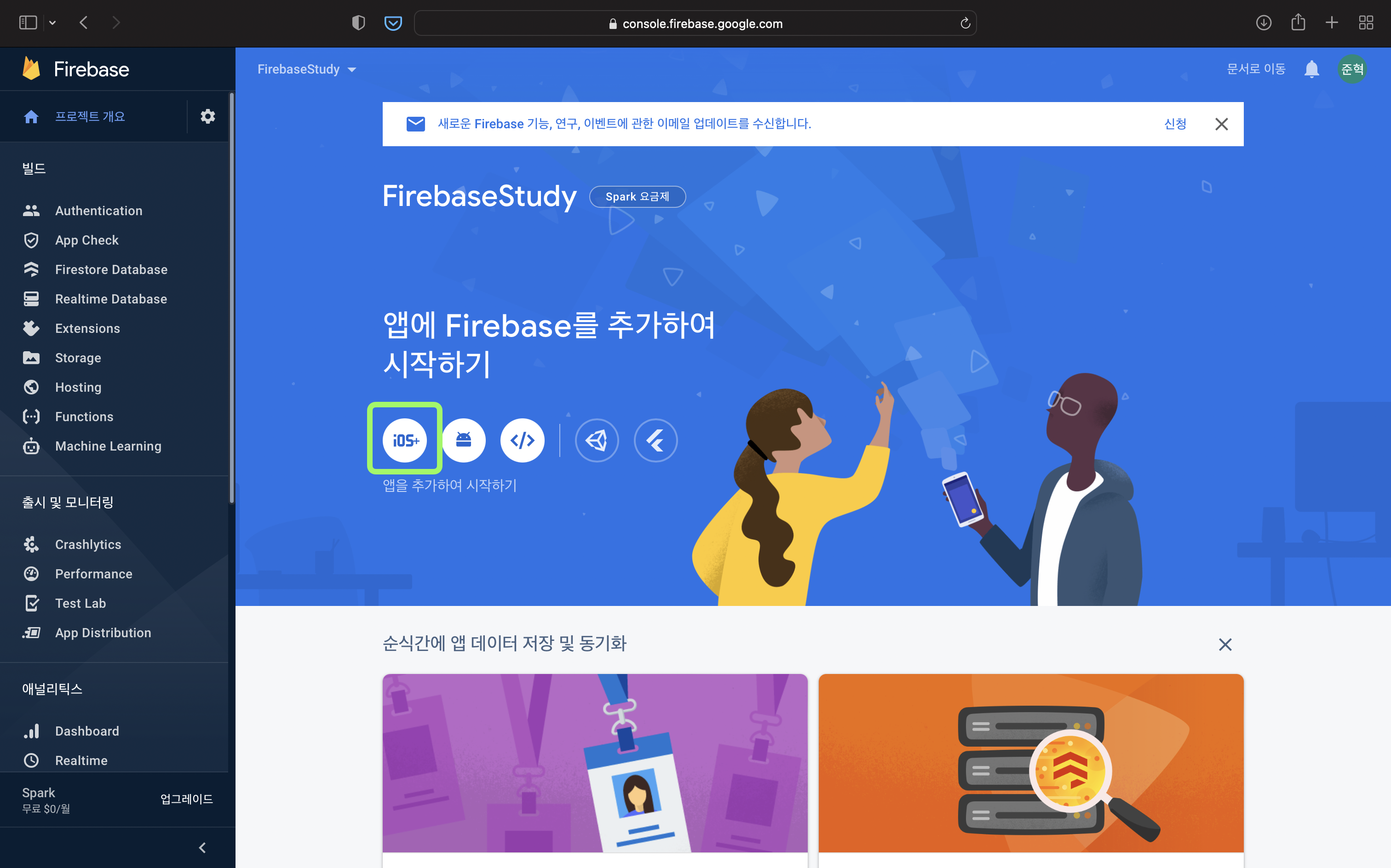
- 프로젝트가 만들어지고 다음 과정을 위해 중간에 위치한
iOS+ 버튼을 눌러 설정해줍니다.
1-2. Firebase Project iOS 설정하기
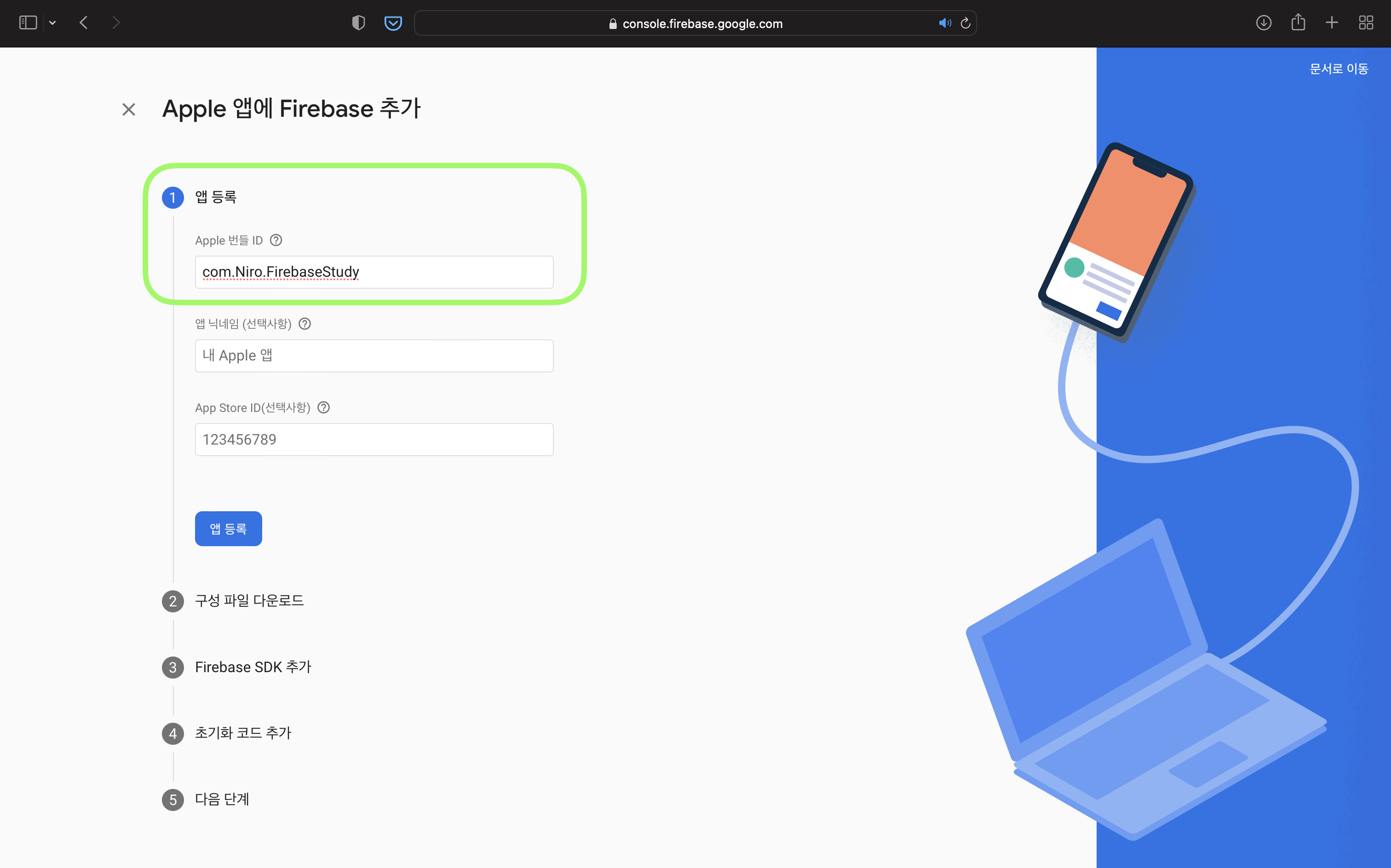
- iOS 로 Project 를 설정 시 다음과 같은 페이지로 접속, Xcode 에서 사용하는
Bundel Identifier를 적어주면 된다. ( Xcode Project 에 접속 후 General 에 확인 가능 )
앱 닉네임이나 App store ID 필수 사항이 아니므로 넘어가도 되는 내용

- 첫 번째 앱등록 후 구성파일을 다운받으라고 나오는데 해당 파일을 다운받고 Xcode에 만들어놓은 Project 에 파일을 옮겨줍니다.
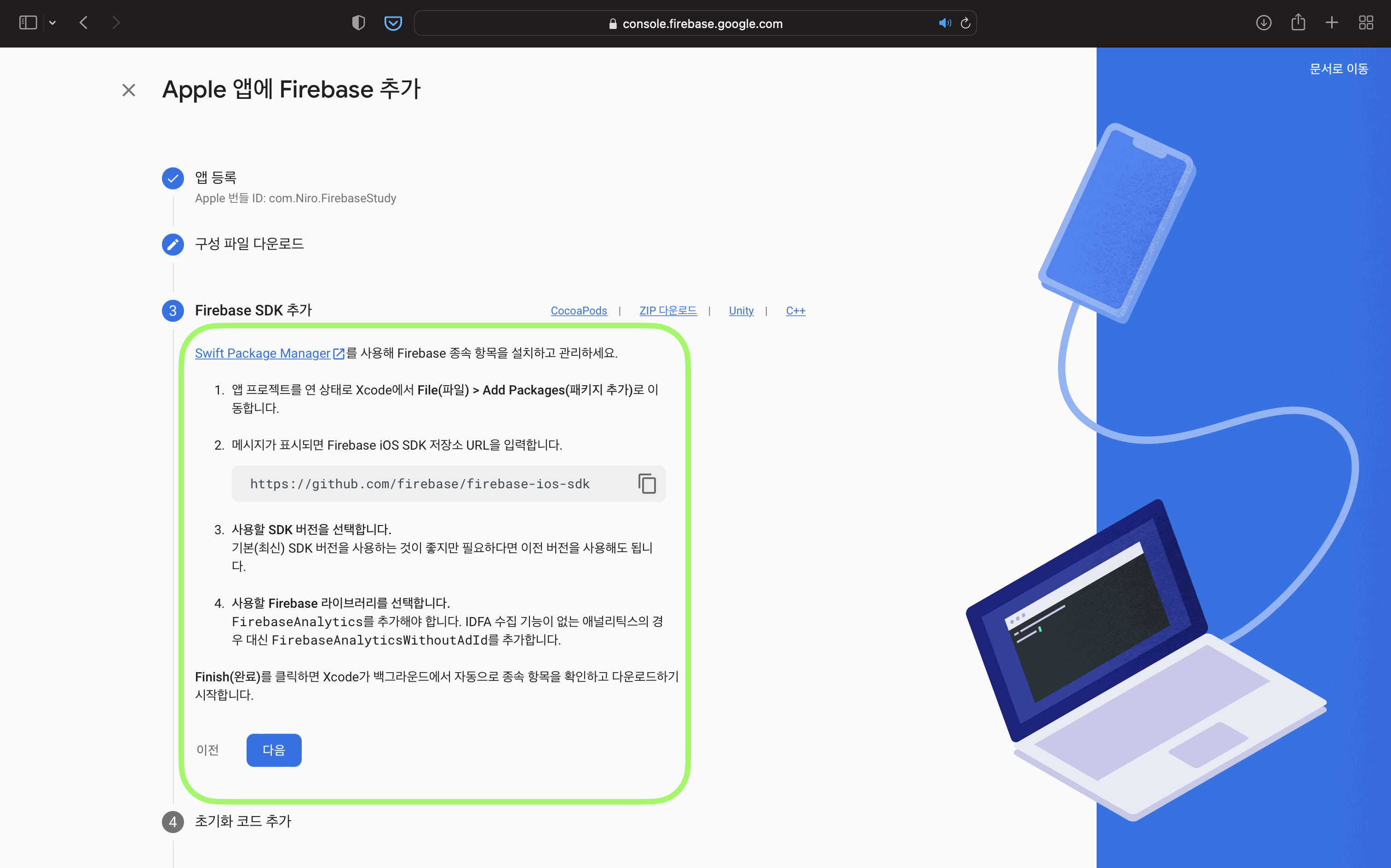
- 옮기고 난후 SPM로 필요한 Firebase Package 를 다운받기 위해
URL을 복사하고 Xcode 로 넘어갑니다.
2. SPM ( Swift Package Manger ) 로 설치하기
2-1. Xcode ProjectFile 에서 SPM 접속하기

- Xcode 에서 만들어 놓은 ProjectFile 에서 좌측 상단의
Project 이름을 클릭합니다. - 중간 목차에서 PROJECT 안에 Project 이름 누르면 Info , Build Settings, Package Dependencies 라는 목차가 생성되고
- 그 중에서
Package Dependencies목차를 선택합니다. - Package 를 다운 받을 수 있는 페이지로 바뀌고 하단에 위치한 + 버튼 누릅니다.

버튼을 누르면 우측 이미지와 같은 창이 나오고 SPM 로 설치 가능한 Package 가 보이게 됩니다.
2-2. Firebase 에서 사용할 Package 설치하기
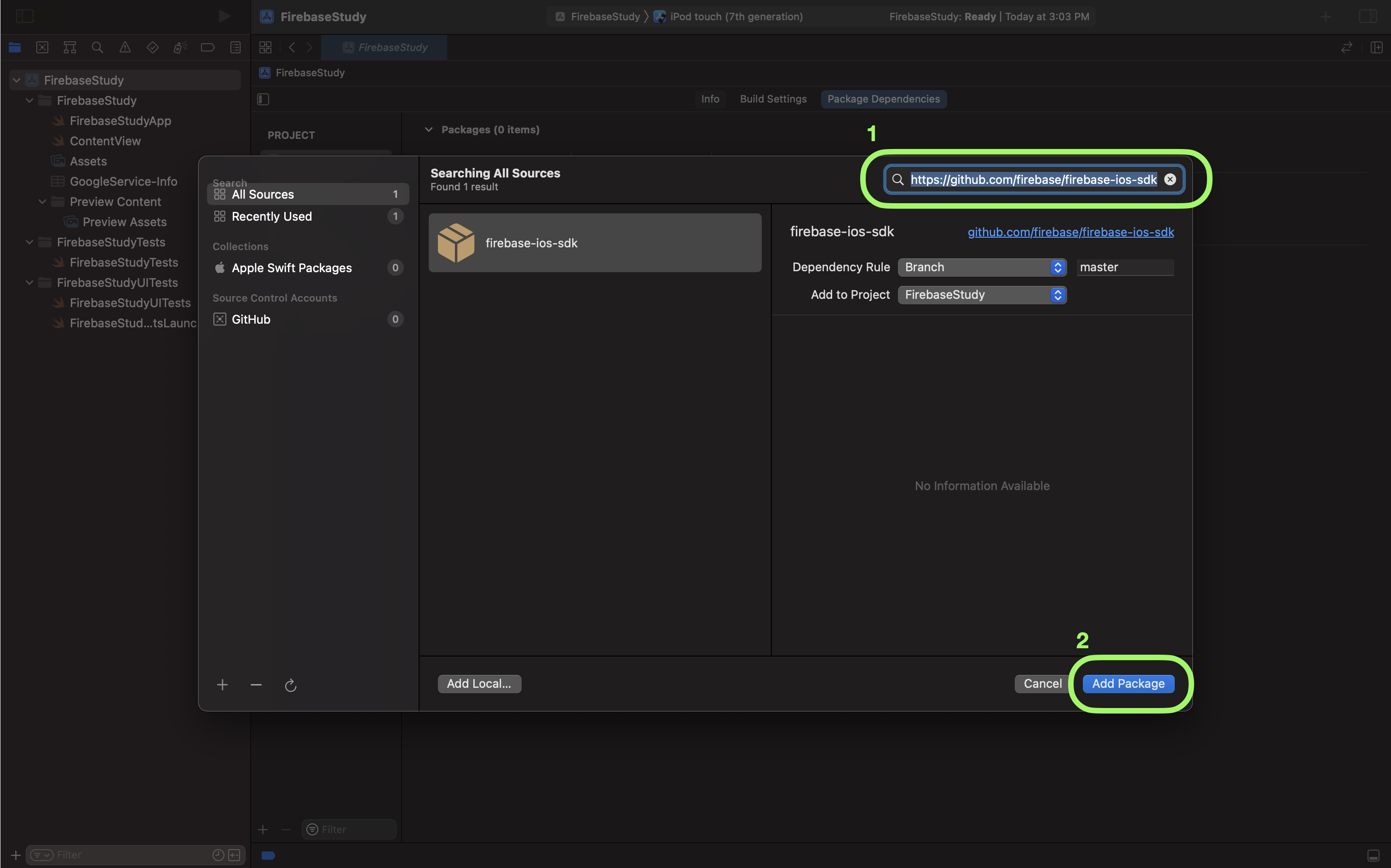
- Firebase 에서 Project 생성 뒤 받은
URL을 검색란에 입력을 하면firebase-ios-sdk가 검색됩니다. - 선택 후 Add Package 를 하게 되면 아래 이미지과 같이 Package 를 선택하라는 창이 나오게 됩니다.

- 해당 되는
Package 를 선택하여 Add Package 를 선택하고
( realtime DB가 필요하여 FirebaseDatabase 를 설치, 초반 설정 시 애널리틱스도 허용을 하여 FirebaseAnalytics 도 설치 했음 )
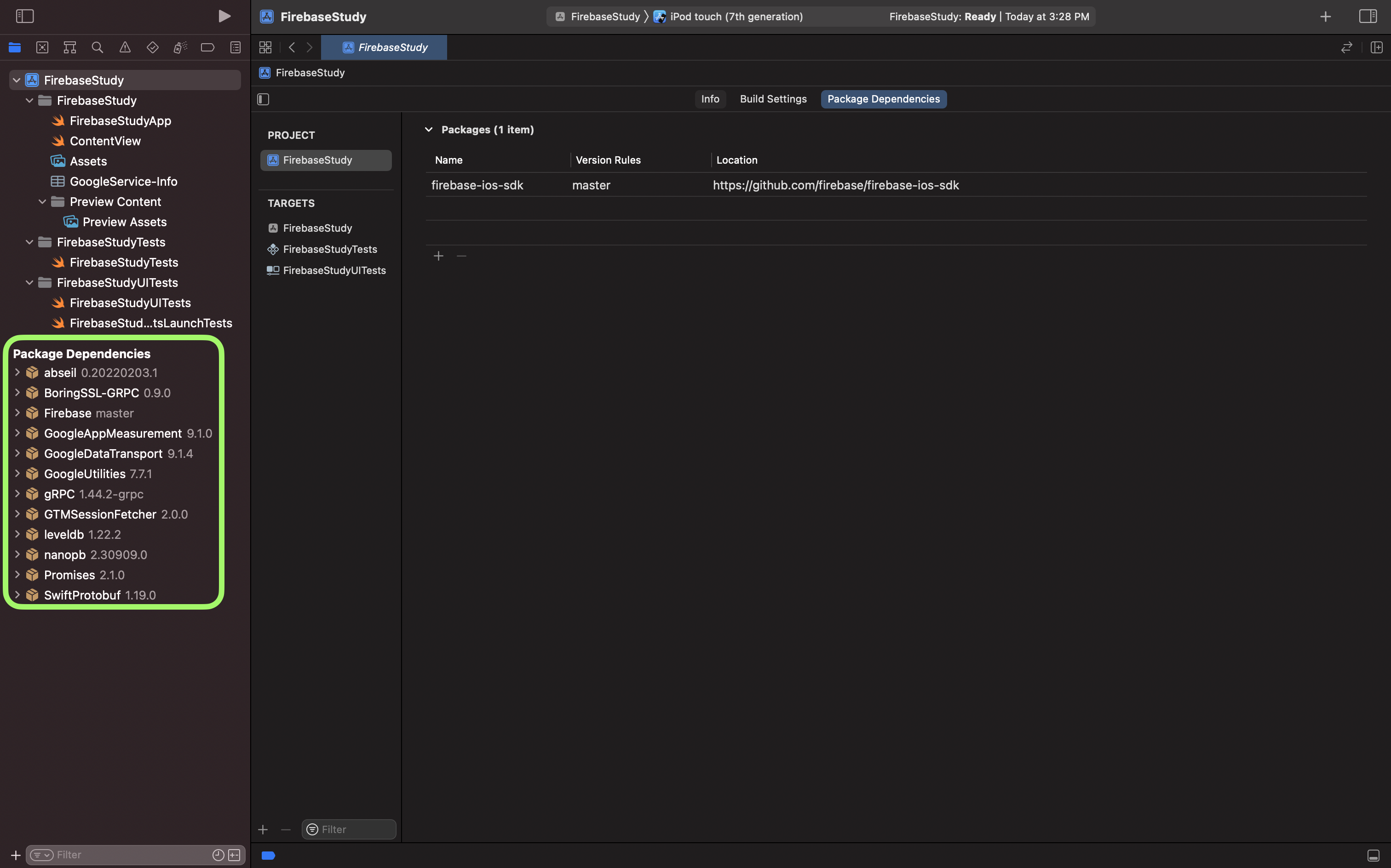
- 설치가 완료 됐다면 좌측메뉴에 Package 가 설치된 것을 확인할 수 있습니다.
3. 초기화 코드 추가하기
3-1. Xcode Project 파일에 코드 추가 하기
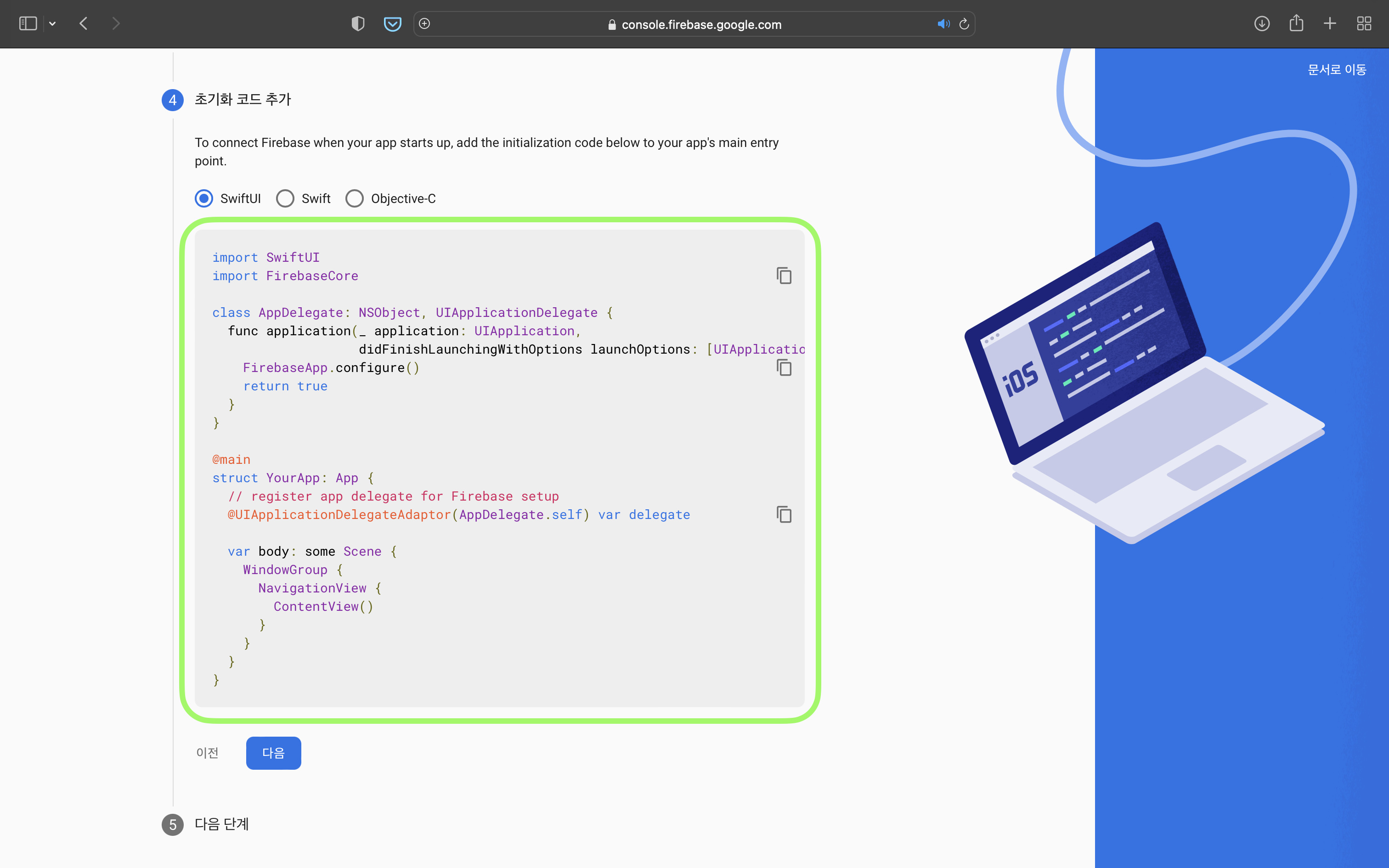
- 위의 과정을 하고 난뒤 다시 Firebase Project 설정으로 돌아와 4번째 과정인
초기화 코드를 추가해야 합니다.
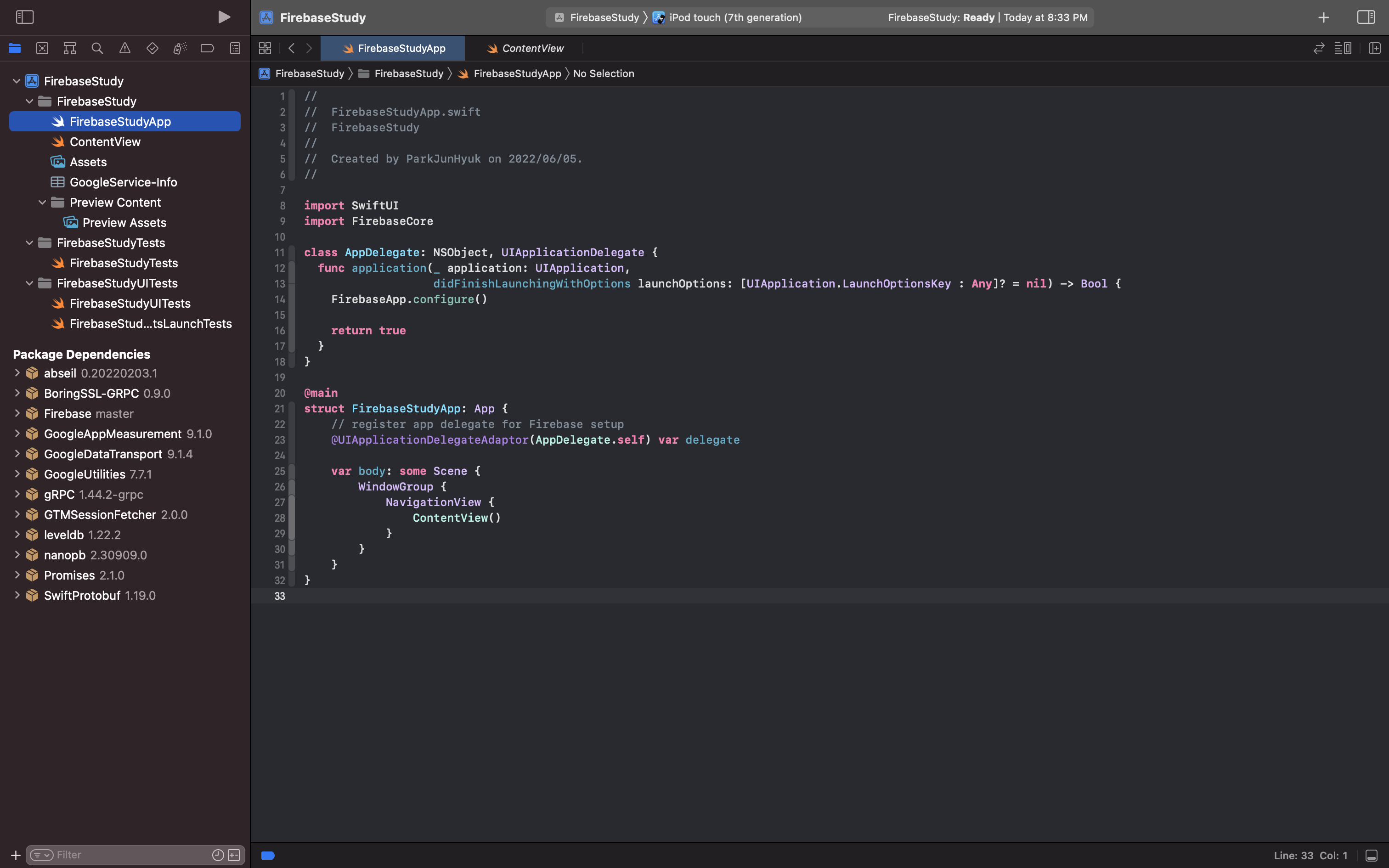
- 해당 코드는 Xcode 에서 파일명이
Project이름App인 파일로 들어가 코드를 추가 해줍니다.
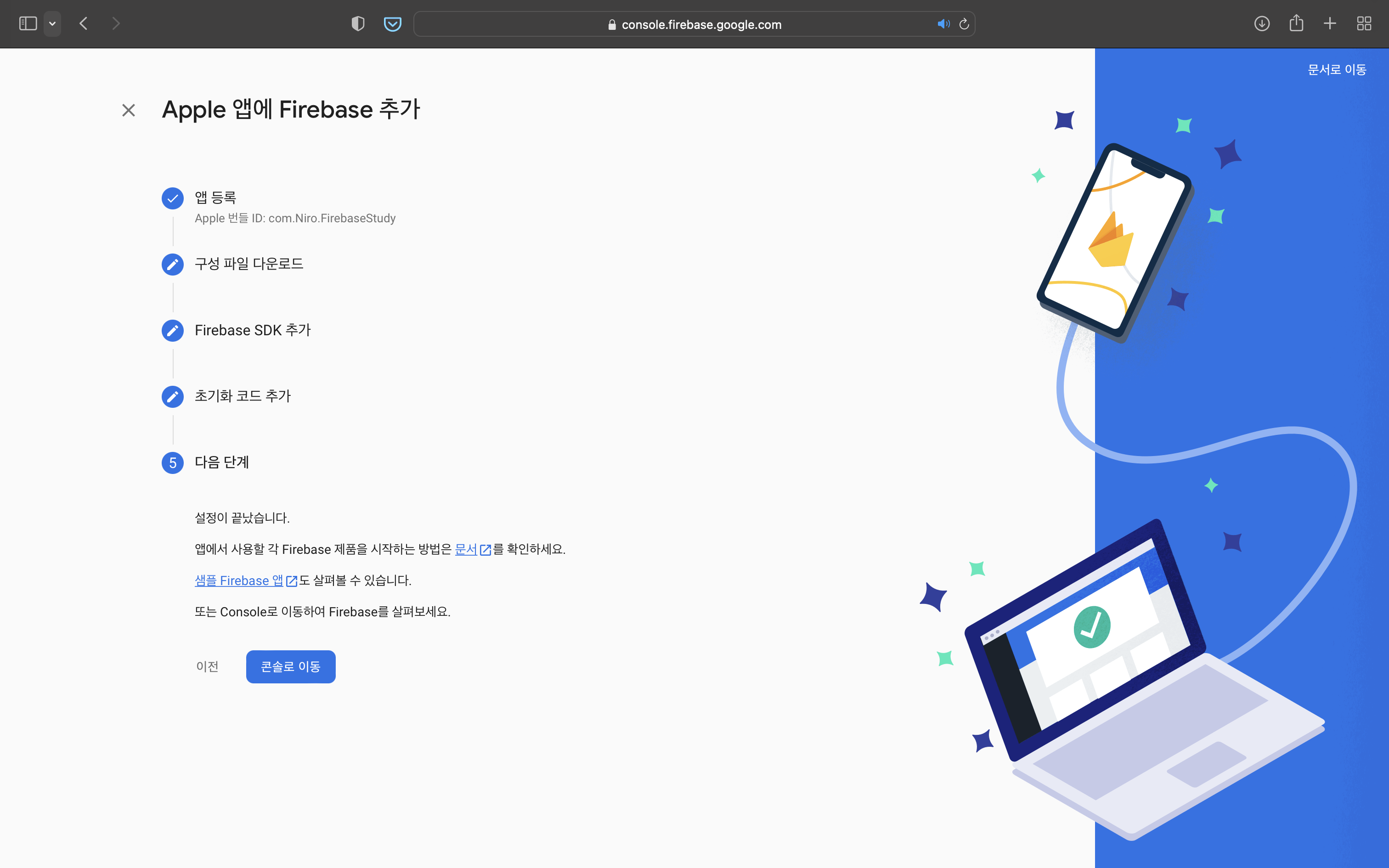
- 코드 추가 후, 모든 설정이 완료 됐으므로 콘솔로 이동 버튼을 누르게 되면
모든 Firebase 설정 완료!

깔끔하고 좋은 글 감사합니다!!